تنظيف ويندوز 10 من القمامة
أثناء العمل على جهاز كمبيوتر ، فإن المساحة الحرة على قرص النظام تتناقص تدريجيًا ، مما يؤدي إلى حقيقة أن نظام التشغيل لا يمكنه تثبيت برامج جديدة ويبدأ في الاستجابة لأوامر المستخدم ببطء أكبر. ويرجع ذلك إلى تراكم الملفات المؤقتة غير الضرورية ، والكائنات التي تم تنزيلها من الإنترنت ، وملفات التثبيت ، وفائض سلة المحذوفات وعدد من الأسباب الأخرى. ونظرًا لعدم حاجة المستخدم أو نظام التشغيل إلى هذه القمامة ، فإن الأمر يستحق الاهتمام بتنظيف نظام هذه العناصر.
محتوى
طرق تنظيف ويندوز 10 من القمامة
يمكنك تنظيف Windows 10 من البيانات المهملة كمجموعة متنوعة من البرامج والأدوات المساعدة وأدوات نظام التشغيل القياسية. كلتا الطريقتين فعالة بما فيه الكفاية ، وبالتالي فإن طريقة تنظيف النظام تعتمد فقط على التفضيلات الفردية للمستخدم.
الطريقة 1: نظافة القرص الحكيم
الحكمة منظف القرص - أداة قوية وسريعة ، والتي يمكنك بسهولة تحسين نظام تشوش. ناقص هو وجود الإعلان في التطبيق.
لتنظيف جهاز الكمبيوتر بهذه الطريقة ، اتبع الخطوات أدناه.
- قم بتنزيل البرنامج من الموقع الرسمي وقم بتثبيته.
- افتح الأداة. من القائمة الرئيسية ، حدد القسم "System Cleanup" .
- انقر فوق الزر "حذف" .
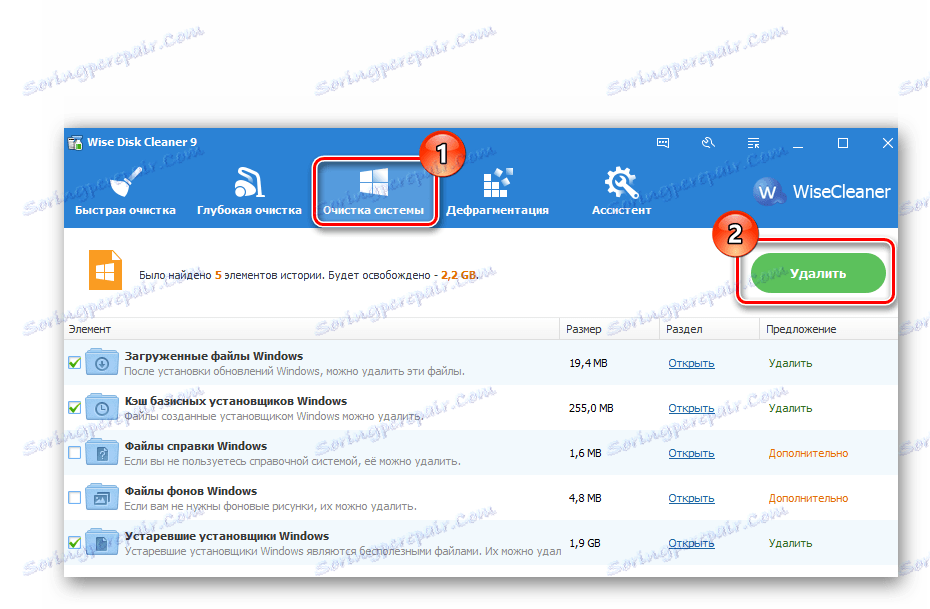
الطريقة 2: CCleaner
كلنر هو أيضا برنامج شعبي جدا لتنظيف وتحسين النظام.
لحذف القمامة مع CCleaner ، يجب عليك تنفيذ هذه الإجراءات.
- بدء SiCliner عن طريق تثبيته من الموقع الرسمي.
- في قسم "Cleanup" في علامة التبويب "Windows" ، تحقق من العناصر التي يمكنك حذفها. يمكن أن تكون عناصر من فئة "الملفات المؤقتة" و "سلة المحذوفات" و "المستندات الأخيرة" و "اسكتشات الكاش" وما شابه (كل ما لم تعد بحاجة إليه في العمل).
- انقر فوق الزر "تحليل" ، وبعد جمع البيانات حول العناصر المحذوفة ، انقر فوق الزر "مسح" .
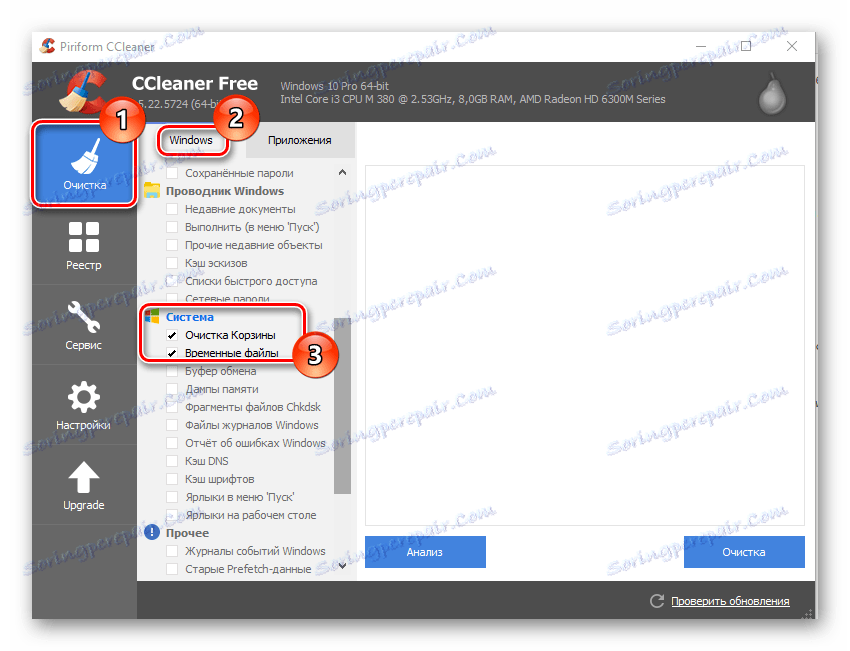
بنفس الطريقة ، يمكنك مسح ذاكرة الإنترنت المؤقتة ، وتاريخ التنزيل وملفات تعريف الارتباط للمتصفحات المثبتة.
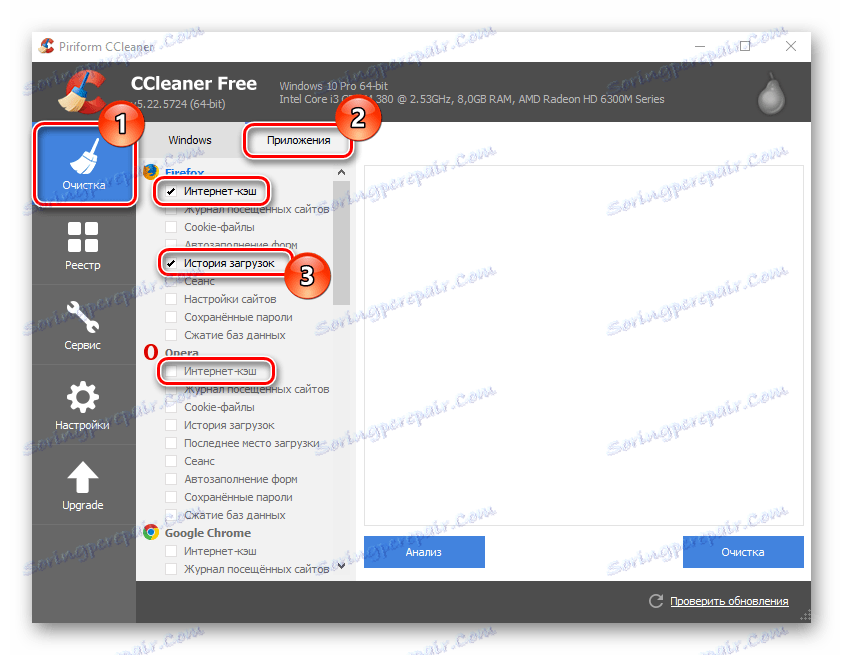
ميزة أخرى لـ CCleaner قبل Wise Disk Cleaner هي القدرة على التحقق من السجل الخاص بالسلامة والإصلاحات الموجودة في المشاكل الموجودة في سجلاته.
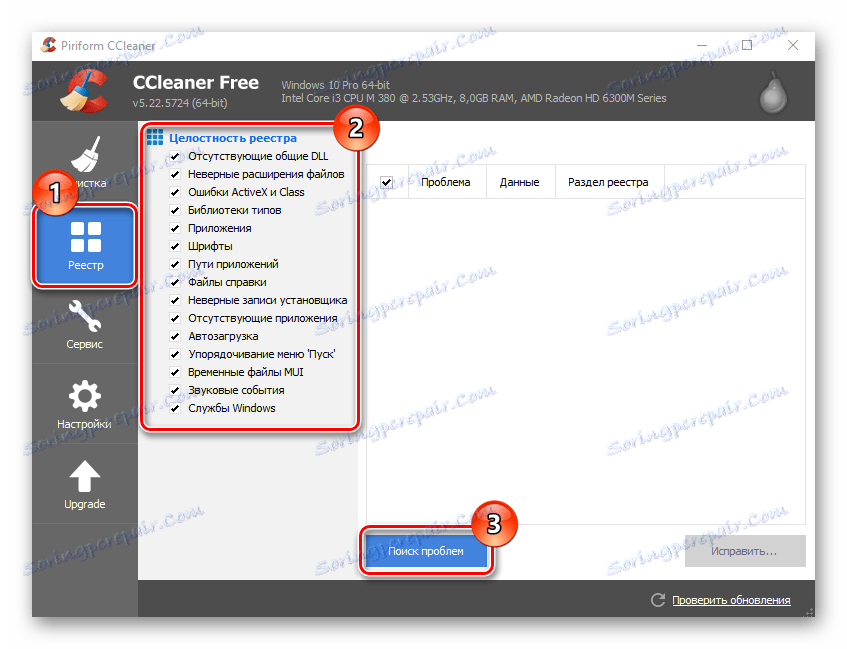
اقرأ أيضا: برامج لتنظيف سجل النظام
لمزيد من المعلومات حول كيفية تحسين النظام باستخدام SiCliner ، اقرأ المقال المنفصل:
الدرس: كيفية تنظيف جهاز الكمبيوتر الخاص بك من القمامة مع كلنر
الطريقة الثالثة: السجل
يمكنك أيضًا تنظيف الكمبيوتر من الكائنات غير الضرورية دون استخدام برامج إضافية ، نظرًا لأن Windows 10 يجعل من الممكن التخلص من القمامة بمساعدة أداة متكاملة مثل "Vault" . فيما يلي وصف لكيفية تنفيذ هذه الطريقة في التنظيف.
- انقر فوق "ابدأ" - "خيارات" أو مجموعة من مفاتيح "وين + أنا"
- ثم اختر "النظام" .
- انقر على البند "مستودع" .
- في نافذة "التخزين" ، انقر فوق القرص الذي تريد مسحه من الحطام. يمكن أن يكون ، مثل قرص النظام مع ، وأقراص أخرى.
- انتظر حتى اكتمال التحليل. ابحث عن قسم "الملفات المؤقتة" وانقر فوقه.
- حدد مربع الاختيار الموجود بجوار "الملفات المؤقتة" و "مجلد التنزيلات" و "إفراغ المهملات" .
- انقر فوق الزر "حذف الملفات"
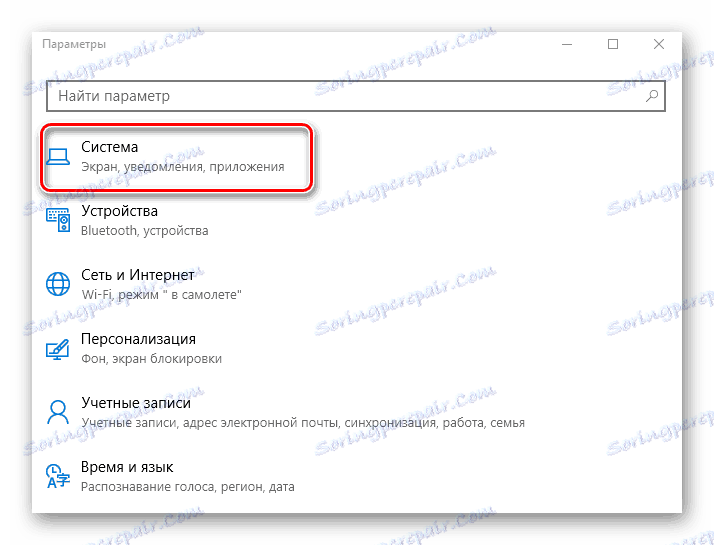
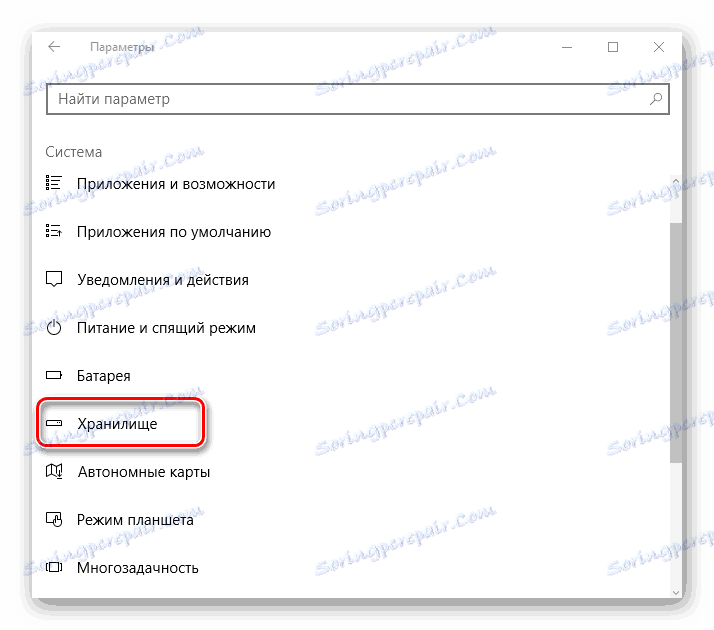
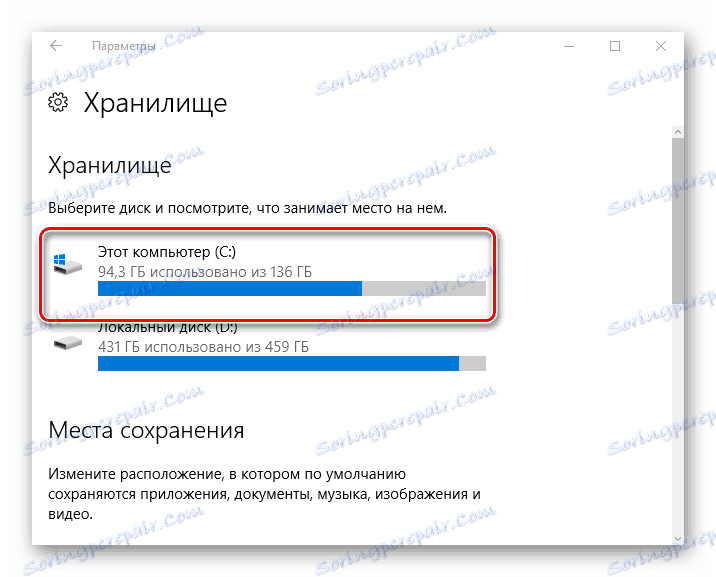
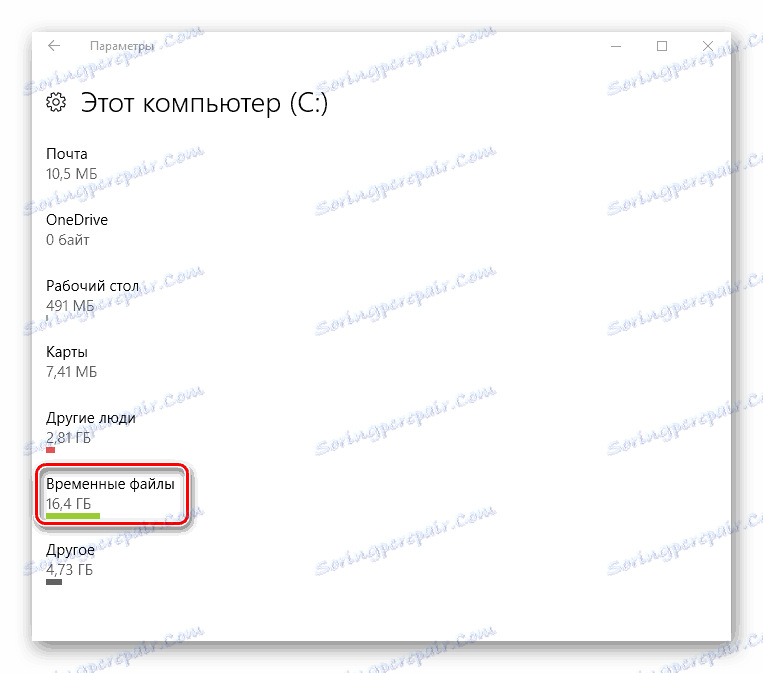
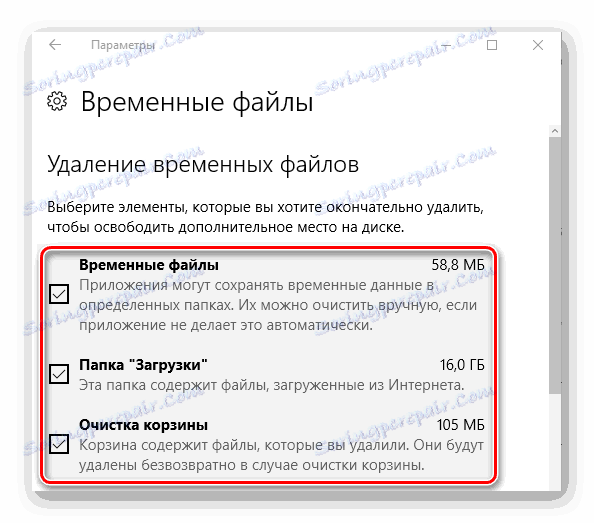
الطريقة الرابعة: تنظيف القرص
يمكنك تحرير القرص من القمامة والأداة المساعدة المضمنة في نظام تشغيل Windows لتنظيف قرص النظام. تسمح لك هذه الأداة القوية بحذف الملفات المؤقتة والكائنات الأخرى غير المستخدمة في تشغيل نظام التشغيل. لتشغيلها ، يجب عليك القيام بما يلي:
- افتح "المستكشف" .
- في نافذة "هذا الكمبيوتر" ، انقر بزر الماوس الأيمن على محرك أقراص النظام (عادة ما يكون محرك الأقراص C) وحدد "خصائص" .
- ثم انقر فوق الزر "تنظيف القرص" .
- انتظر حتى تقوم الأداة بتقييم الكائنات التي يمكن تحسينها.
- قم بتمييز العناصر التي يمكنك حذفها وانقر فوق موافق .
- انقر فوق الزر "حذف ملفات" وانتظر حتى يقوم النظام بتحرير القرص من الحطام.
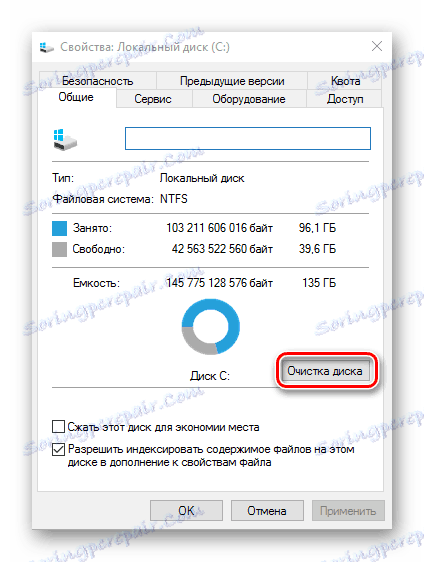

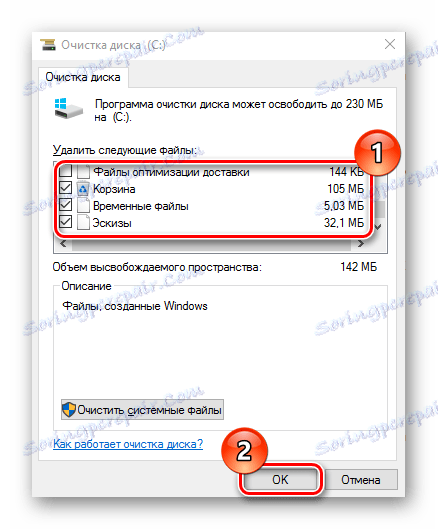
تنظيف النظام هو ضمان لأدائه العادي. بالإضافة إلى الأساليب المذكورة أعلاه ، لا يزال هناك العديد من البرامج والأدوات المساعدة التي تؤدي دورا مماثلا. لذلك ، قم دائمًا بحذف الملفات غير المستخدمة.